
Kindleに送付したファイルを消したいです。
古い情報がたくさんあって邪魔でした。
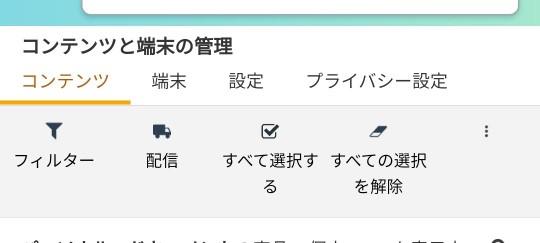
Kindle
パーソナル・ドキュメントの削除
削除したいのはコンテンツなのです。
それで合っているのです。
表示されていないのは、フィルターのせいです。
AndroidスマホのAmazonアプリ
Kindleの操作では消せません。
パーソナルドキュメントの一覧表示
パーソナルドキュメントを表示させるには、フィルターを変更します。
手順は以下です。
アカウントサービス → コンテンツと端末の管理 → フィルター → カテゴリー → パーソナル・ドキュメント
フィルターがミソです。
最初は「本」が選択されているので、自分で格納したパーソナルドキュメントは表示されていないのです。
表示を変えるだけという一手が遠いときがありますよね。
チェックして削除
一覧表示されたら、行の左側にあるチェックボックスにマークすることで複数選択できます。
1つでも複数でも、対象を選べばよいのですよ。
削除はボタンがないので、上部メニューの左側にある点々を選び、表示される項目から「削除」を選びます。
確認が表示されます。
これが最終確認です。
削除結果も表示されます。
センスのないインターフェイスです。
確認を押す意味はないものの、押さねば閉じませんので。
Kindleでの更新を忘れずに
意思を持ってライブラリを更新しないと、コンテンツが見えたままになります。
しばらくすれば自動的に同期されるのだとは思いますが。
スマホアプリの場合は、画面をスワイプして下に引っ張れば更新です。
ブラウザーなら、それ相応の操作(F5 など)でよろしいかと。
迷いましたw
コンテンツ一覧を表示すると、デフォルトては「本」が表示されているのです。
切替えが「フィルター」ということも分かりにくかったですし。
迷いましたよ。。
端末から古い情報を削除できてよかったです。
ファイル容量が小さいとしても、限られたリソースというのも事実です。
Kindleの操作で消せるとよいのですが。。
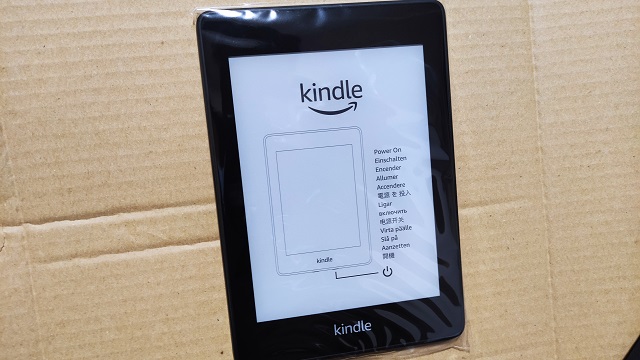
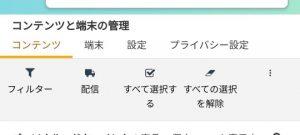
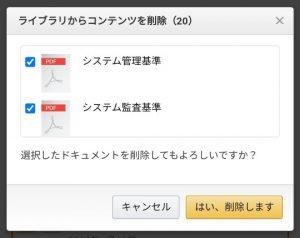
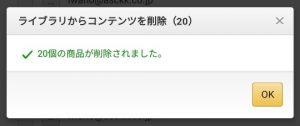
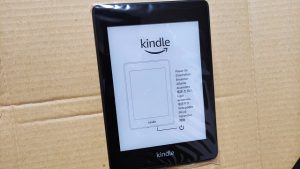



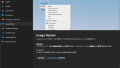

ご意見やご感想などお聞かせください! コメント機能です。